Reklāma
Cik cilvēku patiešām izmanto plānošanas uzdevumus? Es mēdzu būt apsēsts, meklējot dažādas datoru automatizācijas lietojumprogrammas, kuras varētu sākt darbību no visām manas dienas laikā kritiskajām lietojumprogrammām, pārvēršot datoru par pašpiedziņas darba zirgs.
Es atkal un atkal mēģināju izmantot Windows plānotāju, bet diemžēl pat ar Windows 7 Windows uzdevumu plānotājs ir ļoti sarežģīts. Dažreiz tas darbojas, dažreiz nav. Var nepatikt jūsu izmantotais ceļš, un, lai gan jūs domājat, ka uzdevums ir iestatīts tā, lai tas darbotos pareizi, tas nepatiks.
Šobrīd daudzu iemeslu dēļ es esmu apmetusies uz Gludo plānotāju ar XemiComputers, bet galvenokārt tāpēc, ka tas ir vienkārši ļauns un vienkārši iestatāms uz augšu (viens ekrāns), tajā tiek parādīts jauks pašreizējā laika displejs, un dažas sekundes pirms katra palaišanas tiek parādīts noderīgs brīdinājums. uzdevums. Šobrīd tas ir diezgan drausmīgi, cik es esmu automatizējis datoru. Es nesaku daudziem cilvēkiem, jo baidos, ka viņi domā, ka esmu augļu kūka, bet tā ir taisnība ...
Šajā rakstā es vēlos jūs iepazīstināt ar dažām lietām, kuras es daru, lai automatizētu savu dienu un palieliniet produktivitāti, iniciējot lietojumprogrammas, komandas un vietnes bez rokasgrāmatas uzvednes mana daļa.
Domā mazāk - esi produktīvāks
Pēc vairāk nekā desmit gadu darba spēka, pārvaldot ne tikai vairākus projektus vienā darbā, bet arī pārvaldot vairākus darbus ar mans rakstīšanas darbs, es atklāju, ka, ja vēlaties būt visproduktīvākais, jums ir jānoņem sava prasība atcerēties lietas.
Ja nevarat atļauties sekretārei likt tikšanās sejas priekšā vai atgādināt, ka jums ir pienācis laiks iegādāties sievai viņas jubilejas dāvanu, tad nākamais labākais risinājums ir dators.
Ja jūs nekad to nekad neesat izmantojis, varat vienmērīgu plānotāju lejupielādēt no Xemi Computers [vairs nav pieejams].
Plānotāja informācijas panelis ir ļoti vienkāršs, visi plānotie uzdevumi ir uzskaitīti vienā ekrānā izklājlapas formātā un visas pogas, kas vajadzīgas uzdevumu konfigurēšanai augšpusē.
Tātad, tagad, kad esat instalējis vienmērīgu plānotāju, sāksim darbu ar parasto “automatizēto” dienu, kurā jūsu dators darbosies kā jūsu personīgais asistents.
Rīta rituāls
Tātad, pati pirmā lieta, ko es kādreiz ieplānoju datorā, bija modinātājs, lai mani pamodinātu no rīta. Koledžā neviena modinātājpulksteņa, kurā nekad nebiju strādājusi. Mans pirmais dators deva man iespēju spēlēties ar skaņām un skaļumu, kas pārspēj manu viltīgo (un kaitinošo) rīta personību.
Lai to paveiktu, esmu uzstādījis modināšanas modinātāju, kas tiek iedarbināts katru rītu pulksten 17:30 un izslēdz skaļāko tornado brīdinošo gaisa sirēnu, ko jūs kādreiz esat dzirdējuši. Nopietni, ka šī lieta varētu pamodināt mirušos.
Šajā gadījumā es to iestatīju uz 5:30 A.M. katru darba dienu. Kā redzat šeit, uzdevuma iestatīšana ir patiešām vienkārša, un atšķirībā no Windows uzdevumu plānotāja tas prasa tikai vienu ekrānu.
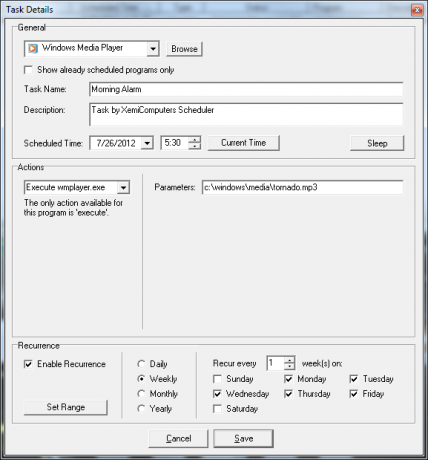
Lai palaistu skaņas failu, piemēram, šo, noklikšķiniet uz pogas “Pārlūkot” zem apgabala Vispārīgi un pārlūkojiet Windows Media Player. WMP ļauj pēc .exe faila izmantot skaņas faila komandrindu, tāpēc parametru laukā varat iekļaut skaņas faila ceļu.
Tiklīdz šis briesmīgais viesuļvētra modinātājs mani pamodina, es paklupt uz vannas istabu, lai man uz sejas izšļakstītu aukstu ūdeni, un tad ieleju sev bļodiņu graudaugu un tasi kafijas. Sēžot pie sava galda, mans dators jau ir ielādējis rīta ziņas, izmantojot RSSOwl, kuru es palaidu 15 minūtes pēc trauksmes, pulksten 5:45 A.M.
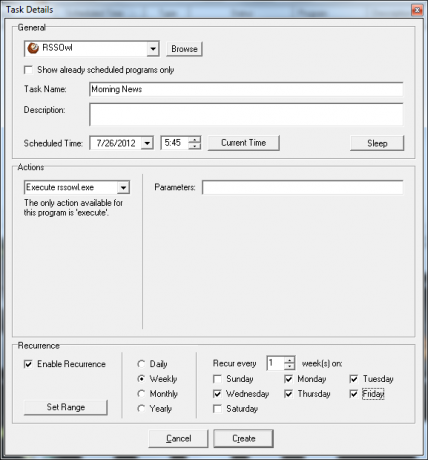
Tas ir jauki, ja jums tikai jāpalaiž šāda programma bez jebkādiem parametriem, bet, ja jūs patiešām vēlaties radošu automatizāciju, varat to izdarīt. Tas reti notiek. Viens piemērs ir vietņu automātiska palaišana.
Līdz plkst. 18:30 es esmu ārā pa trenažieru zāles durvīm, bet plkst. 8:00 es apmetušos pie sava galda un atkal sadedzinu datoru. Tā kā treniņš man ir svaigs, es izvēlos plkst.8: 30, lai reģistrētos savam treniņam dienā - jebkurā citā diennakts laikā, un es nekad to neatceros.
Apmācību žurnāls Plānojiet un izsekojiet treniņu panākumiem, izmantojot apmācību žurnāluRunājot par fizisko sagatavotību, viena no lietām, kas laika gaitā vienmēr liek man padoties, ir nespēja reāli redzēt progresu. Ne tas, ka es nevarētu nomest 30 mārciņas, ja mēģinātu, bet gan ... Lasīt vairāk notiek pēc manas izvēlētās treniņu žurnāla lietotnes. Par laimi JoT piedāvā vieglu automātiskās pieteikšanās funkciju. Vienkārši ierakstiet savu pieteikuminformāciju un noklikšķiniet uz zvaigznītes.

Nokopējiet un ielīmējiet URL pārlūka laukā Atrašanās vieta un pēc tam ielīmējiet to parametru laukā Plānotāja iestatīšanā. Plānots, ka šo uzdevumu paredzēts sākt plkst. 8:30.

Es zinu, ka man treniņa informācijas ievadīšana prasa apmēram 10 līdz 15 minūtes. Pēc tam es dodos lejā uz kafejnīcu, lai uzņemtu otro rīta kafiju un tad dotos augšā pie sava galda. Nokļūstot tur, mans brīnišķīgais datorizētais personīgais asistents ir palaidis programmu Outlook tieši kalendāra displejā, kur es sagatavošu un izdrukāšu dienas grafiku. Lūk, kā iestatīt Outlook automātiskai palaišanai noteiktā displejā.

To var izdarīt ar programmu Outlook, izmantojot slēdzi / select, kā parādīts iepriekš. Ja vēlaties, lai tas atvērtos citā Outlook apgabalā, izmēģiniet vienu no citiem slēdžiem, kas uzskaitīti Microsoft. Tiem no jums, kas dod priekšroku Google kalendāra izmantošanai, varat apsvērt iespēju izmantot Googlecl komandrindas rīks.
Vēl viens Outlook slēdzis, ko izmantoju pēc neliela darba veikšanas, ir tas, kad man ir jāatceras katru dienu sūtīt vadītājam e-pastu par dažiem šīs dienas uzdevumiem. Lai es neaizmirstu to izdarīt, man ir Outlook automātiski palaiž jaunu piezīmi plkst. 10:00, izmantojot to pašu uzdevumu iestatīšanu, kas minēts iepriekš, ar parametru “/ c ipm.note”.
Kad ir pusdienas laiks, ja vien man kaut kas atgādina ieturēt pusdienas, es nopietni aizmirsīšu ēst. Par laimi manam uzticamajam personīgajam palīgam ir noteikts noontime uzdevums, lai palaistu Google News ar pielāgotu meklēšanu “NLO novērošana”. Jā, man patīk pusdienu laikā lasīt neprātīgus NLO stāstus.
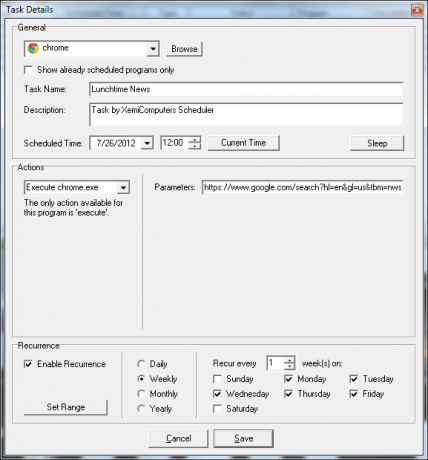
Pielāgotas meklēšanas iestatīšana, izmantojot Google ziņas, ir patiešām vienkārša, ja jūs to nekad neesat izdarījis. Jūs tikko palaidāt pārlūku Chrome, izmantojot parametru Google News URL, kuram pievienoti meklēšanas vienumi:
“ https://www.google.com/search? hl = lv & gl = mums & tbm = nws & q = ufo + novērošana & oq = ufo + novērošana ”
lv ir angļu valoda, gl ir iestatīts uz ASV, tbm = nws nozīmē Google Ziņu lapu, un pēc tam “q” un “oq” iekļauj vaicājuma vārdus. Kad šis uzdevums tiek palaists, tiek parādīts Google News un parādīti jaunākie meklēšanas rezultāti.
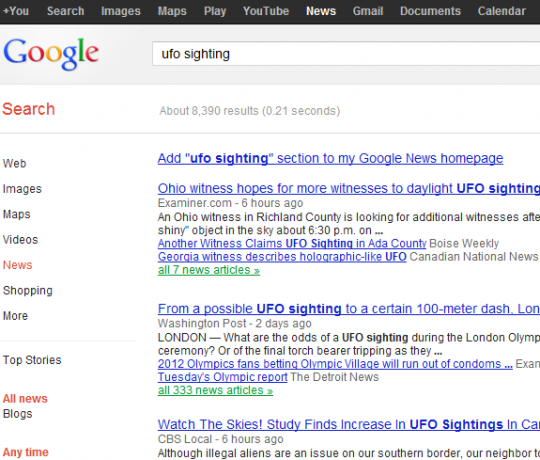
Laiks pusdienām!
Kad esmu ticis cauri, atgriezīšos pēcpusdienā. Ap pulksten 17:00 mans personīgais datora palīgs atkal ir tur, lai atgādinātu, ka ir pienācis laiks to izkopt un saukt par dienu. Šoreiz es palaižu to pašu Outlook lietojumprogrammu, bet ar uznirstošo ziņojumu žurnāla ierakstā, izmantojot šo palaišanas komandu:
“C: \ Program Files \ Microsoft Office \ Office11 \ Outlook.exe” / c ipm.activity
Ja mans personālā datora palīgs redz, ka es neesmu pieteicies un devies mājās līdz plkst. 18:00, tas principā notiek ieiet manā kabinetā un izslēdz man datoru ar ļoti vienkāršu paziņojumu “Laiks doties mājās, frants. ”
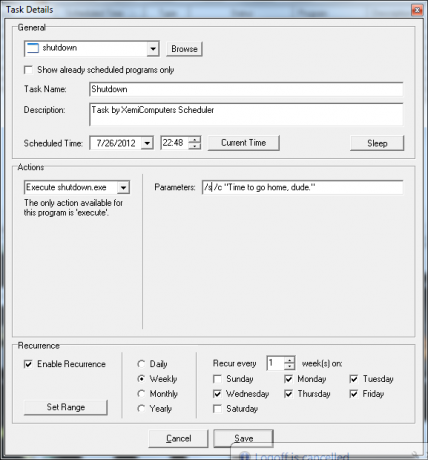
Šī komanda atver šādu logu.

Lielāko daļu laika es saprotu, cik vēlu ir, un ļauju sistēmai vienkārši izslēgties un doties mājās. Ja es patiešām vēlos strādāt pat vēlāk, es vienkārši varu ātri atvērt komandu uzvedni un ievadīt “shutdown / a”, kas pārtrauks izslēgšanas procedūru.
Kad es dodos mājās, pēc vakariņām ar ģimeni, man patīk sēdēt ap plkst. 7 vakarā un rakstīt emuāra ziņu. Tā kā es jau esmu atkārtoti pievienojis klēpjdatoru, mans uzticamais palīgs palaiž manu WordPress emuāru tieši pieteikšanās lapā un automātiski aizpilda manu ID. Viss, kas man jādara, ir jāievada mana parole un esmu gatavs blogot.
Saite ir iestatīta šādi: http://www.topsecretwriters.com/wp-admin/post-new.php? My_Auto_Login_Key = Ryan

Lai tas automātiski aizpildītu akreditācijas datus, failos function.php vienkārši ierakstiet šo kodu (WordPress)
///////////////////////// /// Automātiska pieteikšanās. ////////////////////////// funkcija auto_login () { if (! is_user_logged_in ()) { $ user_login = $ _GET ['My_Auto_Login_Key']; $ user = get_userdatabylogin ($ user_login); $ user_id = $ user-> ID; wp_set_current_user ($ user_id, $ user_login); wp_set_auth_cookie ($ user_id); do_action ('wp_login', $ user_login); } } add_action ('init', 'auto_login');
Vienkārši iestatiet “My_Auto_Login_Key” uz jebkuru atslēgu, kuru vēlaties identificēt ar savu pieteikumvārdu, kā norādīts URL. Ja vēlaties automātiski pieteikties, jūs vienmēr varētu lūgt chrome saglabāt savu pieteikšanās paroli, taču drošības apsvērumu dēļ es to nedaru.
Dienas laikā, kad dodos gulēt, klēpjdatoru novietoju uz sava naktsgaldiņa (kur tas būs gatavs uzspridzināt gaisa ragu) no rīta) un pulksten 11:00 esmu ieplānojis vēl vienu Chrome uzdevumu sākt savu iecienītāko relaksācijas mūzikas kanālu Pandora. Izmantojot Pandora, jūs varat atrast atsevišķa kanāla kodu, noklikšķinot uz šī kanāla un URL iezīmējot īpašo kodu.

Es esmu iestatījis plānotāju, lai palaistu pārlūku Chrome, izmantojot šo URL, tieši tad, kad guļu.
Nākamajā dienā tas sākas no jauna!
Vai jūs automatizējat savu datoru par personīgo asistentu? Vai ir kādas idejas no šī saraksta, kuras, jūsuprāt, varētu pievienot ikdienas automatizācijai? Dalieties savās domās un idejās komentāru sadaļā zemāk!
Attēla kredīts: 3d robota attēls caur Shutterstock
Ryanam ir bakalaura grāds elektrotehnikā. Viņš ir strādājis 13 gadus automatizācijas inženierijā, 5 gadus IT jomā un tagad ir Apps Engineer. Bijušais MakeUseOf galvenais redaktors, viņš uzstājās nacionālajās datu vizualizācijas konferencēs un tiek demonstrēts nacionālajā televīzijā un radio.